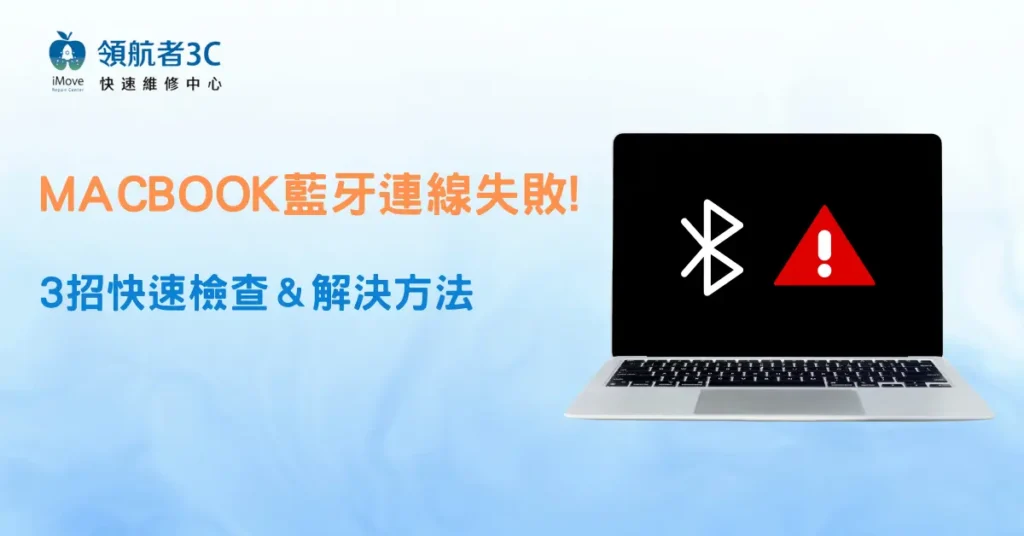
你的 MacBook 藍牙突然連不上 AirPods、鍵盤或滑鼠嗎?別急,以下三個方向教你快速找出原因、恢復連線,避免工作被打斷!
內容目錄
Toggle原因 1:藍牙功能未開啟或配對設定錯誤
先從最基本的開始檢查!前往「系統設定 → 藍牙」,確認藍牙已開啟,並且裝置是否已配對。如果未顯示設備,就無法連線。
原因 2:周邊裝置電量不足或距離過遠
AirPods、藍牙滑鼠/鍵盤若沒電會無法連接。建議先充電再重新配對。另外,保持裝置距離在 10 公尺以內,避免訊號衰減造成連線失敗。
原因 3:系統 Bug 或其他藍牙衝突
macOS 有時候會因為更新或其他程式與藍牙功能衝突,導致無法正常使用。像是安裝防毒軟體、有線裝置連接問題,也可能影響藍牙連結。
方法 1:關閉重開藍牙模組
打開「系統設定 → 藍牙」,先關閉再重新打開。或是按住鍵盤「Shift + Option」並點擊藍牙選單,重設藍牙模組,大多能解決連線卡卡的狀況。
方法 2:忘記裝置並重新配對
在「系統設定 → 藍牙」清單中,選擇無法連線的裝置點「移除」。移除後重新開啟配對,重新連線常常就能恢復順暢。
方法 3:更新系統、重啟 MacBook
前往「系統設定 → 一般 → macOS 更新」確認是否有新版系統可更新。更新能修正許多 Bug。更新前也可先重啟電腦,重置暫存與設置。
方法 4:檢查其他干擾來源
避免附近有其他無線干擾源,例如 Wi‑Fi 路由器或微波爐。如果可能,將 MacBook 移至干擾少的環境重試。
總結來說...
你是否也想要 MacBook 藍牙一鍵連上?其實只要從「開關藍牙、移除重配對、更新系統、確認環境干擾」這幾招下手,常見問題就能輕鬆解決。如果試過後問題仍存在,建議送到專業快修中心診斷,避免問題延續。
📍 領航者3C桃園專業快修中心

若你的 MacBook 遇到藍牙無法連線、配對失敗或忽然斷線等問題,歡迎大家到 領航者3C,我們是桃園地區的 專業級快修中心。憑藉十多年 3C 維修經驗,為您提供快速且透明的維修服務:
- 免費快檢服務:工程師 1 對 1 現場檢測,詳細說明異常原因、報價與時間。
- 透明流程:確認後會填寫維修單,讓您清楚知道每一步。
- 快速完修:大部分 MacBook 維修約 2–3 小時內即可完成取件。
- 貼心服務:工程師同時會幫您做內部簡單清潔,電腦煥然一新。
📞 歡迎立即洽詢或到店檢測,享受專業快速的維修體驗!
🏠 領航者3C 桃園店資訊
- 門市地址:桃園市桃園區中華路75號
- 導航地圖:點我開啟 Google Maps
- 官方 LINE:@imove3c
- 門市電話:(03)331-1699
- 營業時間:上午 11:00 ~ 晚上 09:00